1、step 1. 点击虚拟机菜单栏“设备”按钮,然后点击弹出菜单中的“安装增强功能”。

2、step 2. 打开“计算机”,可以看到“VirtualBox Guest Additions”ISO 映像文件已挂载,光驱盘符为D。
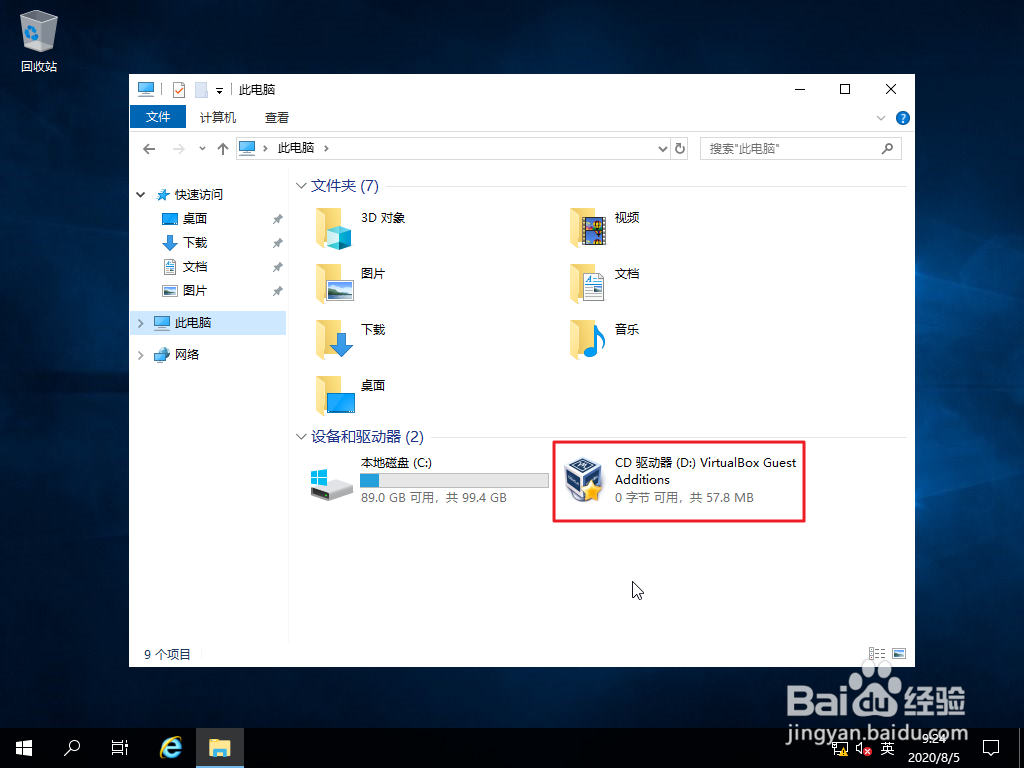
3、step 3. 打开光驱,选中amd64 结尾的文件(x86 适用于32 位系统,amd64 适用于64 位系统),点击鼠标右键,然后点击右键
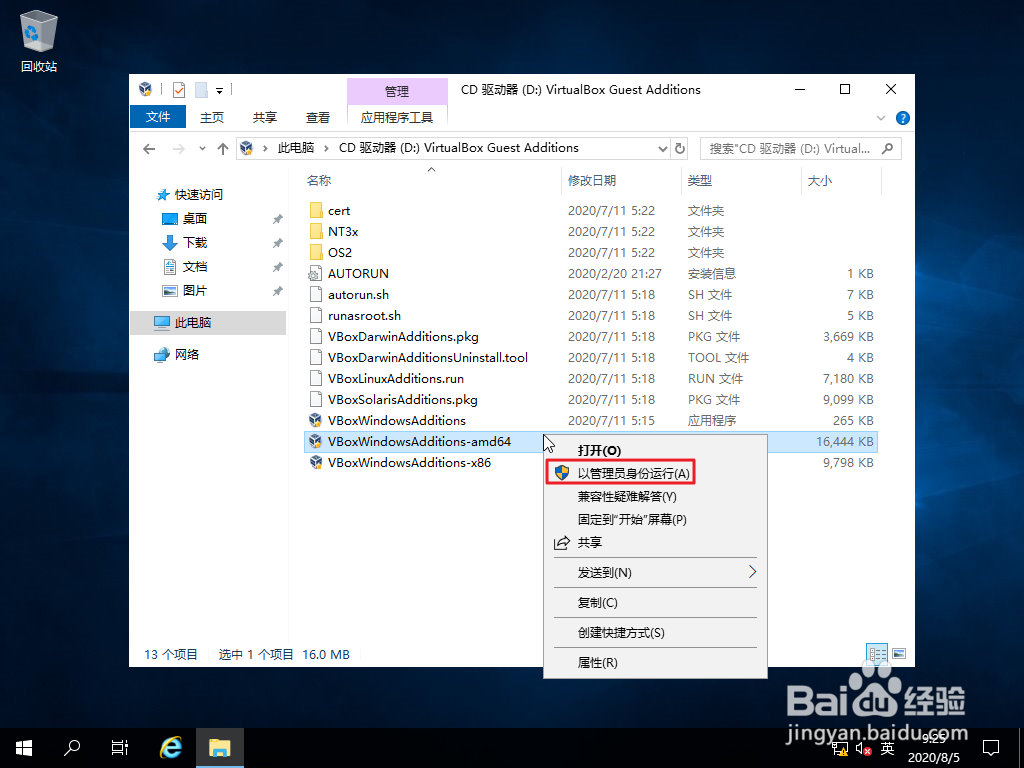
4、step 4. 安装引导界面,点击“Next”。

5、step 5. 选择安装位置,默认即可,直接点击“Next”。
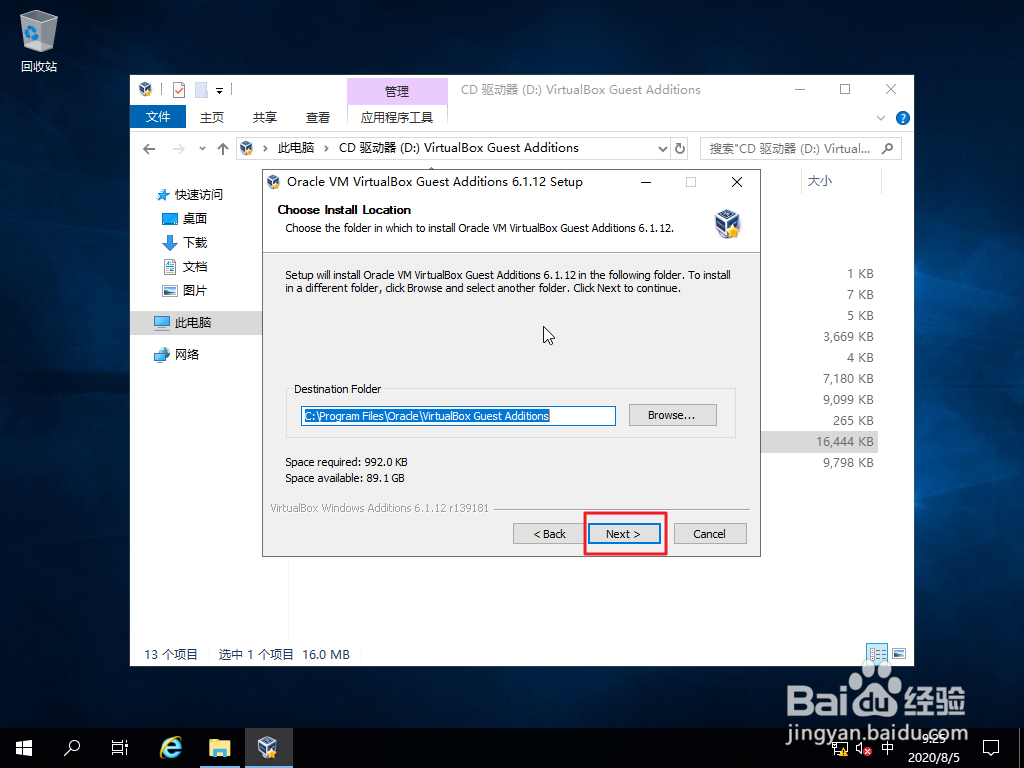
6、step 6. 选择需要安装的组件,默认即可,直接点击“Install”。
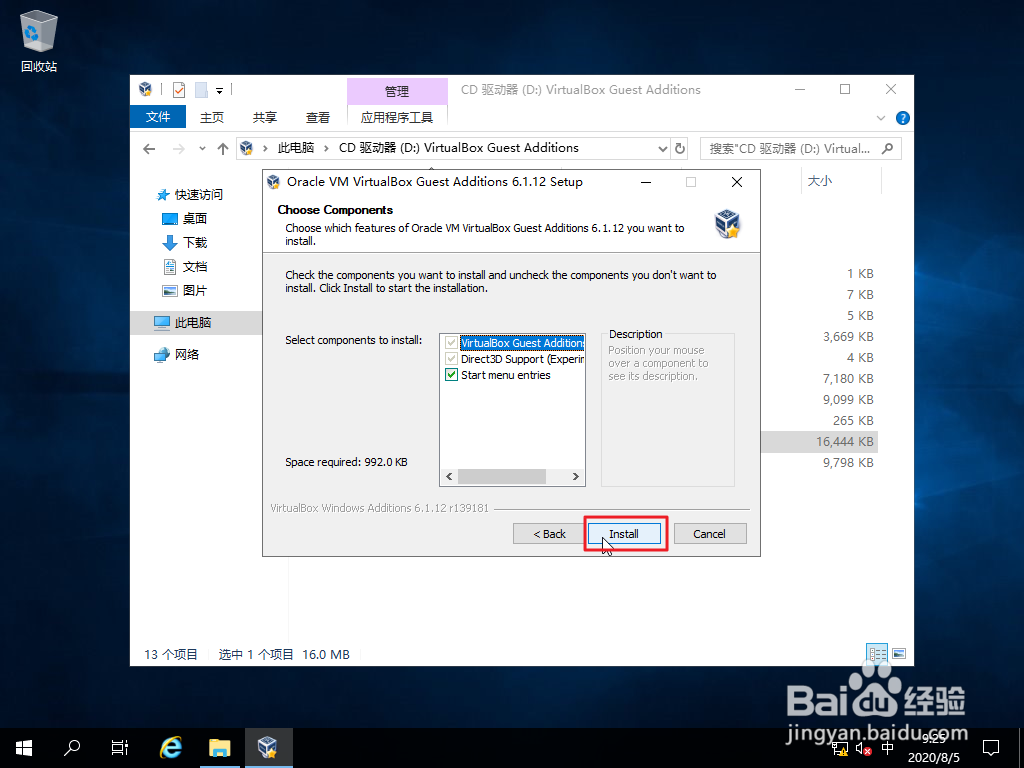
7、step 7. 开始安装。

8、step 8. 询问是否安装“Oracle Corporation 系统设备”,勾选“始终信任来自Oracle 的软件”,然后点击“安装”。

9、step 9. 提示需要重启才能完成安装,勾选“Reboot now”,然后点击“Finish”。
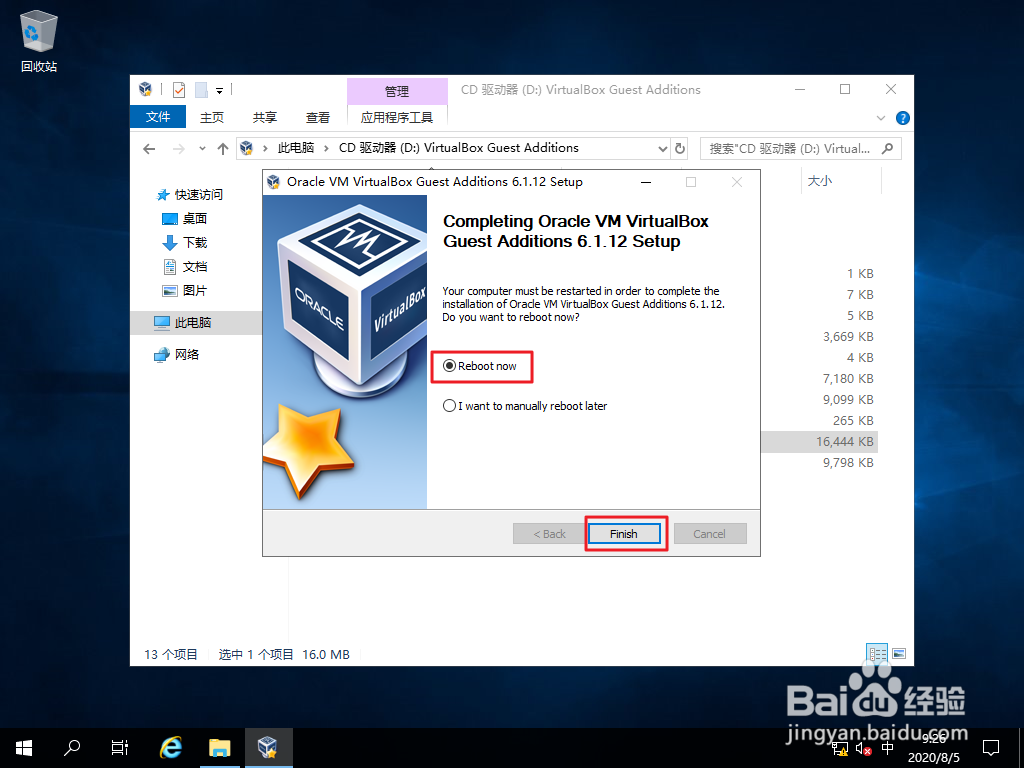
10、step 10. 重启进入桌面后,点击桌面右下角通知栏,可以看到“VirtualBox Guest Additions”已处于运行状态。

